win11如何关闭自动更新 win11系统自动更新关闭方法
更新时间:2023-11-27 15:03:35作者:jhuang
随着win11中文版系统的发布和使用,系统更新提示成为一些用户不得不面对的问题,系统更新可以提供重要的安全补丁和新功能,但有时候也会给用户带来不便。了解win11如何关闭自动更新提示成为许多人关注的焦点。本文将介绍win11系统自动更新关闭方法,帮助用户在需要的时候控制系统更新提示,提供更加灵活的操作选择。
解决方法:
方法一:
1、点击左下角任务栏中的"开始",选择菜单列表中的"设置"。
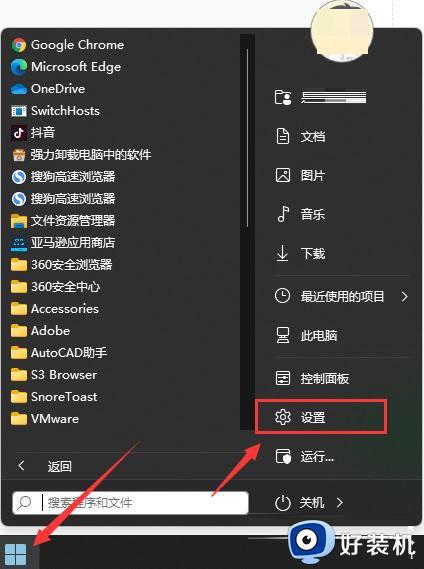
2、进入到新的界面后,点击左侧栏中的"Windows更新"。
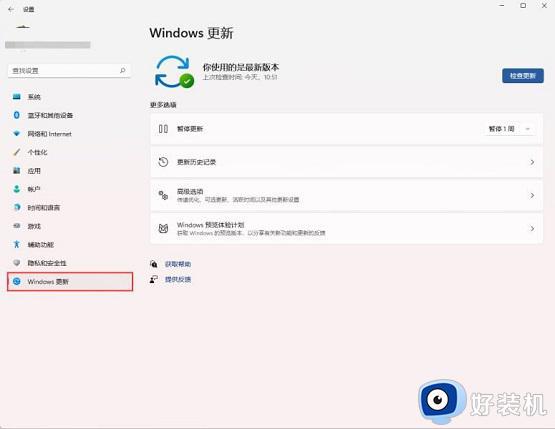
3、然后点击"更多选项"中的"暂停更新",最后点击右侧的下拉按钮,选择一个合适的暂停更新时间就可以了。
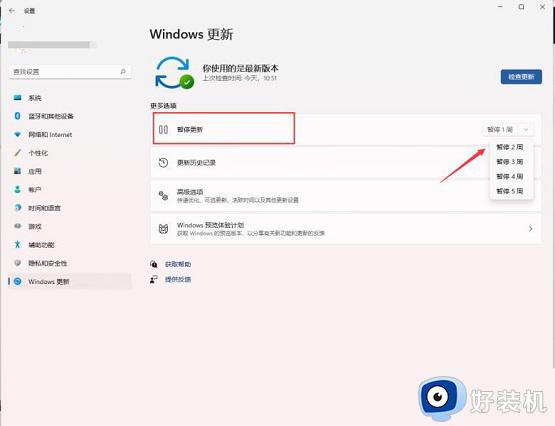
方法二:
1、"win+R"快捷键开启运行,输入"services.msc"回车打开。
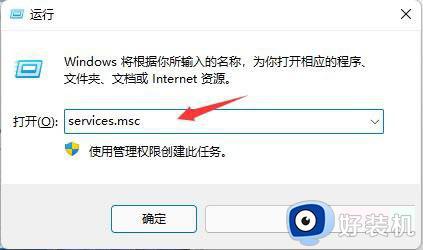
2、进入到新界面后,找到右侧中的"windows update"双击打开。
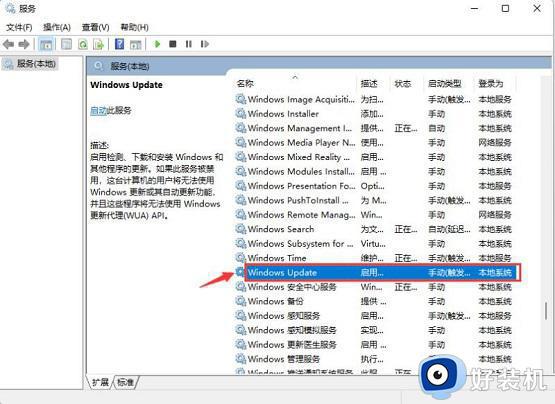
3、然后在打开的窗口中,将"启动类型"设置为"禁用",再点击"服务状态"中的"停止"就可以了。
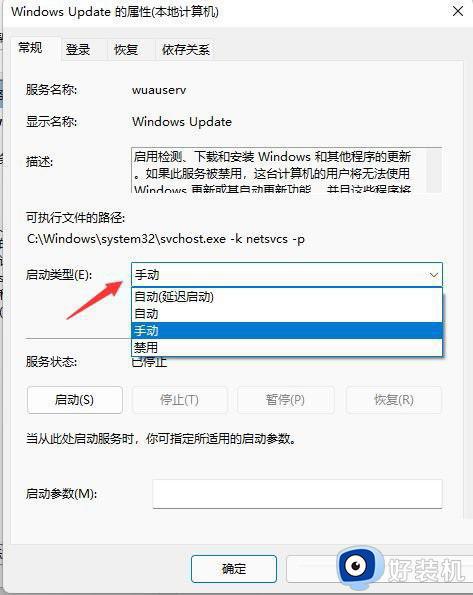
以上就是win11如何关闭系统更新提示的全部内容,还有不了解的用户可以根据小编的方法来操作吧,希望能够帮助到大家。
win11如何关闭自动更新 win11系统自动更新关闭方法相关教程
- 怎么关闭win11系统的自动更新功能 如何关闭win11系统自动更新
- win11家庭版如何永久关闭自动更新 如何彻底关闭win11家庭版自动更新
- 电脑自动更新win11怎么关闭 最新关闭win11自动更新的方法2024
- win11如何关闭windows更新 win11系统怎么取消自动更新
- win11如何取消自动更新 win11关闭自动更新功能如何操作
- win11自动更新的关闭教程 win11怎么关闭自动更新
- win11怎么关闭系统自动更新 win11关闭自动更新的步骤
- win11如何取消自动更新 关闭win11自动更新的操作方法
- win11怎么彻底关闭自动更新 如何彻底关闭win11自动更新
- win11自动更新永久关闭设置方法 win11怎么关闭系统自动更新
- win11家庭版右键怎么直接打开所有选项的方法 win11家庭版右键如何显示所有选项
- win11家庭版右键没有bitlocker怎么办 win11家庭版找不到bitlocker如何处理
- win11家庭版任务栏怎么透明 win11家庭版任务栏设置成透明的步骤
- win11家庭版无法访问u盘怎么回事 win11家庭版u盘拒绝访问怎么解决
- win11自动输入密码登录设置方法 win11怎样设置开机自动输入密登陆
- win11界面乱跳怎么办 win11界面跳屏如何处理
win11教程推荐
- 1 win11安装ie浏览器的方法 win11如何安装IE浏览器
- 2 win11截图怎么操作 win11截图的几种方法
- 3 win11桌面字体颜色怎么改 win11如何更换字体颜色
- 4 电脑怎么取消更新win11系统 电脑如何取消更新系统win11
- 5 win10鼠标光标不见了怎么找回 win10鼠标光标不见了的解决方法
- 6 win11找不到用户组怎么办 win11电脑里找不到用户和组处理方法
- 7 更新win11系统后进不了桌面怎么办 win11更新后进不去系统处理方法
- 8 win11桌面刷新不流畅解决方法 win11桌面刷新很卡怎么办
- 9 win11更改为管理员账户的步骤 win11怎么切换为管理员
- 10 win11桌面卡顿掉帧怎么办 win11桌面卡住不动解决方法
